使用PE启动盘轻松启动电脑(以PE启动盘快速修复系统故障,解决启动问题)
随着计算机的普及和使用,我们时常会遇到电脑系统出现故障、启动问题等情况。而使用PE启动盘可以帮助我们快速解决这些问题,本文将为您介绍如何使用PE启动盘来轻松启动电脑和修复系统故障。

制作PE启动盘
1.准备一个U盘,并确保其中没有重要数据(U盘将会被格式化)。
2.下载合适的PE制作工具(如PEBuilder),并按照软件提供的操作指南进行安装和配置。
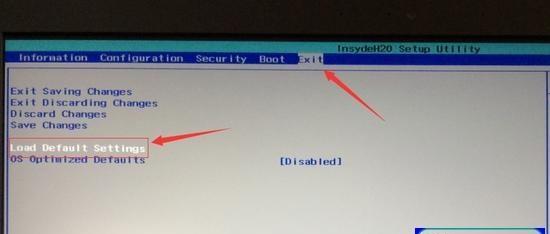
3.打开PEBuilder软件,选择要制作的PE版本,然后选择需要添加的驱动、工具等。
4.点击开始制作按钮,等待制作过程完成。
设置电脑从PE启动盘启动
5.关机后插入制作好的PE启动盘,然后按下计算机开机键。
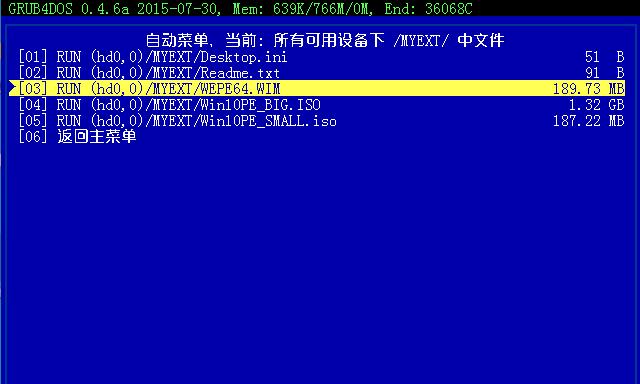
6.进入BIOS设置界面,在启动选项中找到“Boot”或“启动顺序”等相关选项。
7.将PE启动盘所在的设备(通常是U盘)移动到首位,确保它在启动顺序中排在最前面。
8.保存设置并退出BIOS,计算机将会从PE启动盘启动。
使用PE启动盘修复系统故障
9.PE启动盘启动后,您将进入PE操作系统的桌面界面。
10.点击桌面上的“开始”按钮,打开PE系统的菜单。
11.在菜单中找到“系统工具”或“修复工具”等选项,点击进入。
12.根据具体的系统问题选择相应的工具,如修复硬盘错误、重置密码等。
13.运行所选工具,按照提示进行操作,并耐心等待修复过程完成。
14.修复完成后,重启电脑并拔出PE启动盘,系统问题应该得到解决。
注意事项和常见问题
15.在制作PE启动盘时,务必选择合适的PE版本和相关驱动,以免出现兼容性问题。
16.如果无法进入BIOS设置界面,可尝试按下计算机启动时显示的快捷键,如F2、Delete等。
17.如果无法从PE启动盘启动,检查是否正确设置了启动顺序,并确保PE启动盘制作无误。
18.注意保存重要数据,在修复系统故障时可能需要格式化硬盘,导致数据丢失。
19.如果使用PE启动盘仍无法解决问题,建议寻求专业人士的帮助。
PE启动盘是一款非常实用的工具,可以帮助我们快速启动电脑和解决系统故障。通过制作PE启动盘和正确设置启动顺序,我们可以轻松地进行系统修复和故障诊断。然而,在使用过程中还需注意一些细节和常见问题,以确保使用顺利。希望本文对您理解和使用PE启动盘有所帮助。













